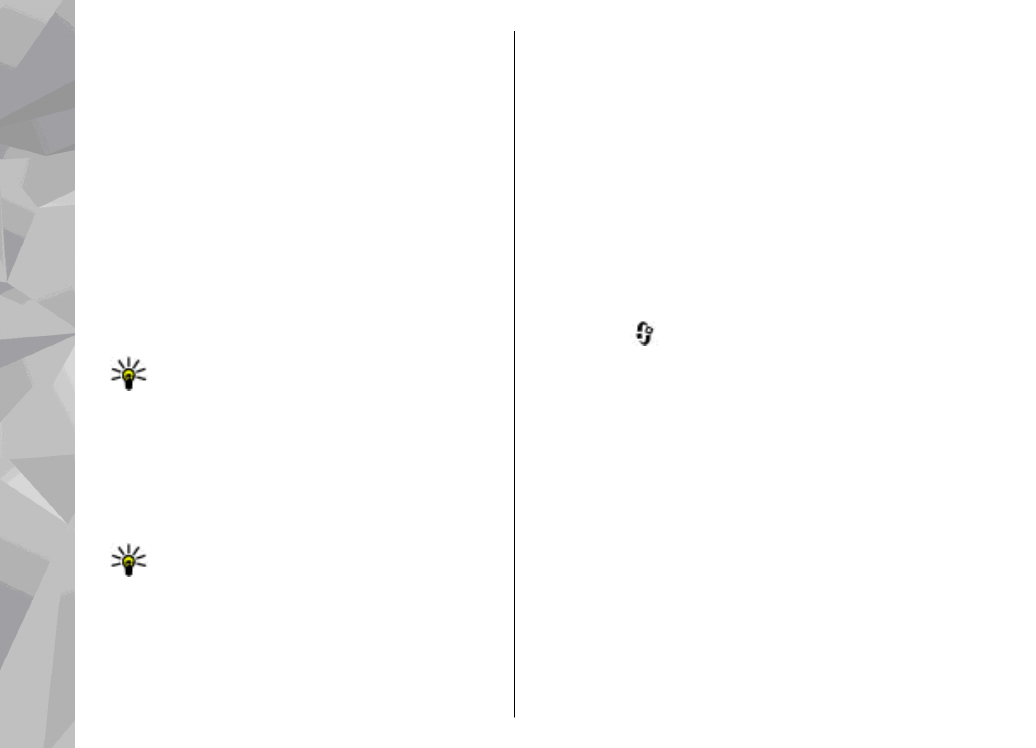
Gestion des certificats
Appuyez sur
et sélectionnez
Outils
>
Paramètres
>
Général
>
Sécurité
>
Gestion
certificats
.
Les certificats numériques ne garantissent pas la
sécurité ; ils permettent de vérifier l'origine des
logiciels.
Dans l'écran principal Gestion des certificats vous
pouvez consulter la liste des certificats d'autorité
stockés dans votre appareil. Faites défiler vers la
droite pour voir une liste de certificats personnels,
si disponible.
Les certificats numériques doivent être utilisés pour
vous connecter à une banque en ligne, à un site ou
à un serveur distant pour effectuer des actions qui
impliquent un transfert d'informations
confidentielles. Ils doivent aussi être utilisés si vous
172
Paramètres
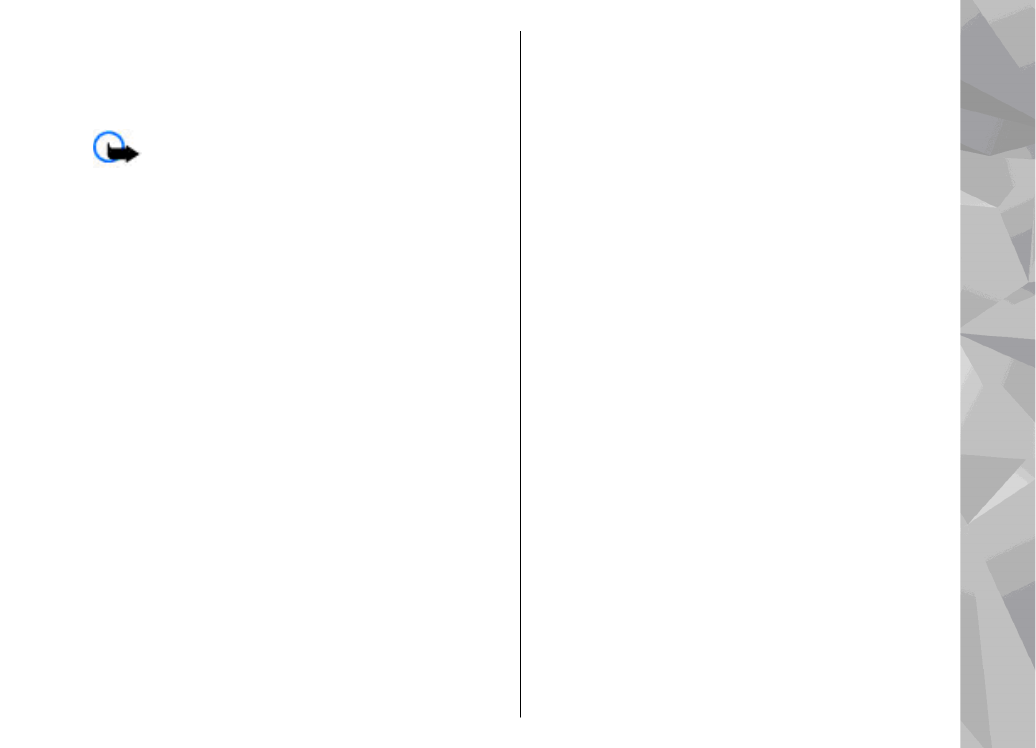
souhaitez diminuer le risque de virus ou d'autres
logiciels nuisibles et que vous voulez vous assurer
de l'authenticité d'un logiciel lors de son
téléchargement et de son installation.
Important : Même si des certificats attestent
que les risques encourus dans les connexions à
distance et l'installation de logiciels sont
considérablement réduits, celles-ci doivent être
utilisées correctement pour bénéficier d'une
sécurité améliorée. L'existence d'un certificat
n'offre aucune protection en soi ; le gestionnaire de
certificats doit contenir des certificats corrects,
authentiques ou de confiance pour une sécurité
améliorée. Les certificats ont une durée de validité
limitée. Si un certificat apparaît comme étant arrivé
à expiration ou n'étant plus valide alors qu'il devrait
l'être, vérifiez l'exactitude de la date et de l'heure
actuelles de votre appareil.
Avant de modifier les paramètres d'un certificat,
vous devez vous assurer de la fiabilité du détenteur
du certificat et vérifier que le certificat appartient
vraiment au détenteur indiqué.
Visualiser les détails du certificat—vérifier
l’authenticité
Vous ne pouvez être certain de l'identité d'un
serveur que si la signature et la période de validité
du certificat du serveur ont été vérifiées.
Vous êtes averti si l'identité du serveur n'est pas
authentique ou si vous ne disposez pas du certificat
de sécurité adéquat sur votre appareil.
Pour vérifier les détails d'un certificat, recherchez le
certificat voulu et sélectionnez
Options
>
Détails
certificat
. Lorsque vous affichez les détails d'un
certificat, la validité du certificat est vérifiée et l'une
des notes suivantes s'affiche :
●
Certificat non sécurisé
— Votre application
n'est pas configurée pour utiliser le certificat.
●
Certificat expiré
— La période de validité du
certificat sélectionné a expiré.
●
Certificat pas encore valide
— La période de
validité du certificat sélectionné n'a pas encore
commencé.
●
Certificat corrompu
— Le certificat ne peut pas
être utilisé. Contactez l'émetteur du certificat.
Changer les paramètres de confiance
Avant de modifier les paramètres d'un certificat,
vous devez vous assurer de la fiabilité du détenteur
du certificat et vérifier que le certificat appartient
vraiment au détenteur indiqué.
Faites défiler jusqu'à un certificat d'autorité et
sélectionnez
Options
>
Paramètres conseillés
.
La liste des applications qui peuvent utiliser le
certificat sélectionné s'affiche. Par exemple :
173
Paramètres
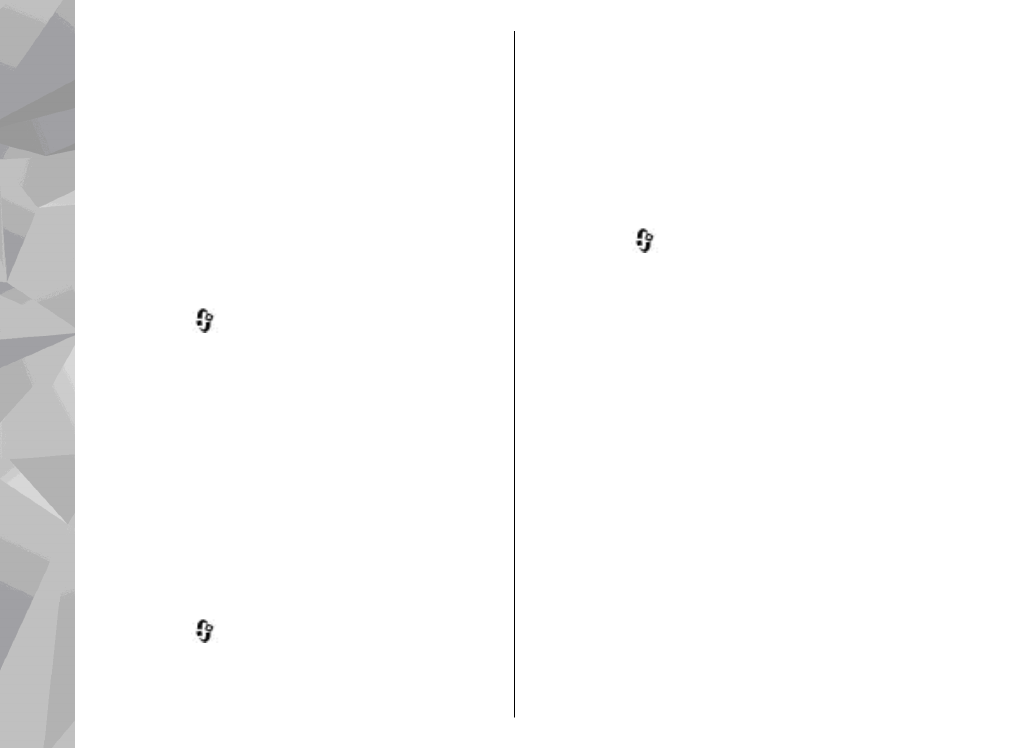
●
Installation Symbian
:
Oui
— Le certificat peut
certifier l'origine d'une nouvelle application du
système d’exploitation Symbian.
●
Internet
:
Oui
— Le certificat peut certifier des
serveurs.
●
Instal. d'applications
:
Oui
— Le certificat peut
certifier l'origine d'une nouvelle application
Java™.
Sélectionnez
Options
>
Modif. param. conseillé
pour modifier la valeur.